Windows 11/10 için En İyi Ücretsiz Ses Kaydedici yazılımı
Windows 11/10 zaten güzel olan yerleşik bir Ses Kaydedici uygulaması sağlıyor . Ancak, bu uygulama bazılarında sorunlara neden olabilir - örneğin , kaydedilen ses kaydedilemedi(Failed to save the recording audio) . Bu nedenle, Windows(Windows) PC'de ses kaydetmenize ve kaydetmenize yardımcı olabilecek başka seçenekler arıyorsanız , bu yazıda free audio recorder software for Windows 11/10 ele alınmaktadır .
Bu ücretsiz ses kayıt cihazlarından herhangi birini kullanmadan önce , kayıt işleminin düzgün çalıştığından emin olmak için Mikrofonu kurmalı ve test etmelisiniz.(set up and test the Microphone)
Windows PC için ücretsiz Ses Kaydedici(Audio Recorder) yazılımı
Bu gönderide, Windows 11/10 için 2 ücretsiz ses kaydedici uygulaması(2 free audio recorder apps) ve 3 ücretsiz ses kaydedici masaüstü yazılımı ekledik. (3 free audio recorder desktop software)Bunlar:
- Ses kaydedici
- Hızlı Ses Kaydedici Ücretsiz
- Ashampoo Ses Kaydedici Ücretsiz
- Weeny Ücretsiz Ses Kaydedici
- Moo0 Ses Kaydedici.
Bu Windows 10(Windows 10) ses kayıt araçlarını tek tek kontrol edelim .
1] Ses Kaydedici

Audio Recorder çok basit bir Microsoft Store uygulamasıdır. Bir proje oluşturmanıza izin verir ve ardından ses kayıtlarınızı o projeye başlatır ve kaydedersiniz. Kaydedilen her ses kaydı için, kaydın dosya adı olarak tarih ve kayıt saatini ekler. Kayıtları kaydetmek için özel bir klasör seçebilirsiniz. Çıkış sesi bir MP3 dosyası olarak kaydedilir.
Ana sayfasını açın(Open its homepage) ve uygulamayı yükleyin. Bu Ses Kaydedici(Audio Recorder) uygulamasını başlattığınızda, mikrofonunuza erişmenizi isteyecektir. Evet(Yes) düğmesini kullanarak izin verin .
Şimdi iki seçeneğe sahip ana arayüzünü göreceksiniz:
- (Start recording)Kaydedilen sesi kaydetmek ve kaydetmek için kaydetmeye başlayın
- (Play recorded files)Ses dosyalarınızın kaydedildiği klasöre erişmek için kayıtlı dosyaları oynatın ve tüm bu sesleri arayüzünde oynatın.
İlk seçeneği kullanın ve ardından Mic(Mic) simgesini kullanarak kaydı başlatabilirsiniz . Kayıt tamamlandığında, durdurun ve varsayılan projeye kaydedilecektir. Ayrıca projenizi istediğiniz zaman yeniden adlandırabilirsiniz. Bu şekilde daha fazla kayıt ekleyebilirsiniz.
Tüm kayıtları bir klasöre kaydetmek için Kaydet(Save) simgesine tıklayın, projenizi yeniden adlandırın ve ardından ses kayıtlarınızı kaydetmek için istediğiniz bir klasörü seçin.
2] Hızlı Ses Kaydedici Ücretsiz
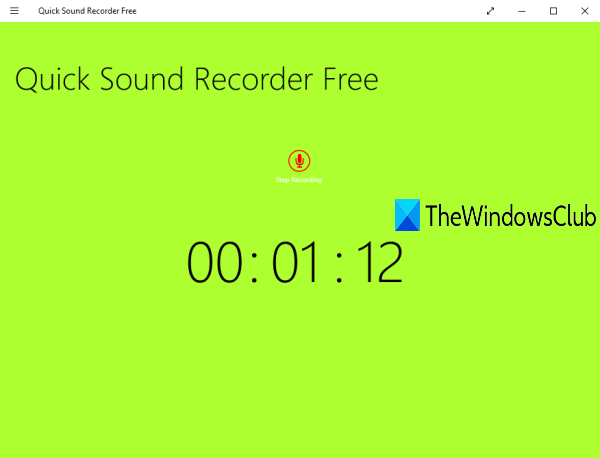
Quick Sound Recorder Free aynı zamanda bir Microsoft Store uygulamasıdır. Ücretsiz plan, oturum başına bir ses kaydı kaydetmenize izin verir, ancak birden fazla ses kaydını tek tek kaydedebilir ve kaydedebilirsiniz. Çıktı kayıtları PC'nizdeki Müzik klasörü altında (Music)MP3 formatında saklanır .
Ayrıca kayıtlarınıza arayüzünden erişebilir ve oynatabilirsiniz. Seçilen ses için durdurma(stop) , duraklatma(pause) , ileri atlama(skip ahead) ve geri atlama(skip back) seçenekleri de mevcuttur.
(Click here)Ana sayfasını açmak ve yüklemek için buraya tıklayın . Uygulamayı başlattıktan sonra, Kaydı başlat(Start recording) simgesine tıklayın ve ardından bu uygulamaya mikrofonunuza erişmesi için izin verin. Şimdi, kayda başlamak için tekrar o simgeye tıklayın.
Kayıt tamamlandığında, durdurun ve kaydedilecektir. Bu şekilde, daha fazla ses kaydedebilirsiniz. Kayıtlarınıza erişmek için arayüzüne sağ tıklayın ve ardından sağ üst kısımda bulunan Kayıtları görüntüle seçeneğine tıklayın.(View recordings)
3] Ashampoo Ses Kaydedici Ücretsiz
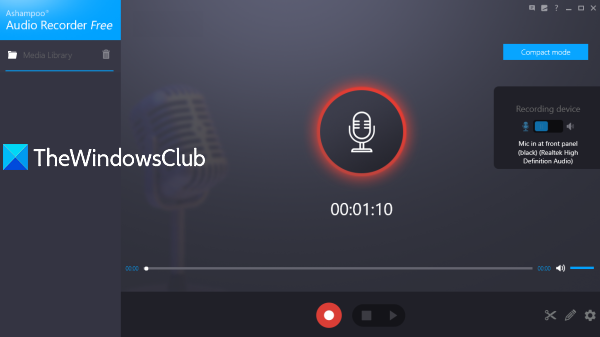
Ashampoo Audio Recorder Free , zengin özelliklere sahip bir araçtır. Kompakt bir görünüm ve tam görünüm modu ile birlikte gelir, kayıt için bir giriş cihazı seçmenize, çıkış klasörünü ayarlamanıza ve kaydedilen kayıtlar için dosya adlarına izin verir. Benzersiz bir özellik, kayıtlı sesi kesebilmeniz(cut recorded audio) (başlangıç noktası ve bitiş noktası ayarlayarak) ve o belirli kısmı ayrı ses olarak kaydedebilmenizdir.
Çıktı formatını OGG(OGG) , FLAC , OPUS , APE , WAV , WMA veya MP3 olarak da seçebilirsiniz . Her format için, oldukça iyi bir özellik olan özel bit hızı ve örnekleme hızı ile birlikte ses kalitesini(you set audio quality) (iyi, yüksek kaliteli, CD veya Orta ) ayarlamanıza olanak tanır.(Medium)
Bu aracı kurduktan ve açtıktan sonra, ücretsiz kopyasını kısıtlama olmadan kullanabilmeniz için e-posta adresinizi ve şifrenizi girerek hesap kaydı yapmanız gerekir.
Şimdi yapmanız gereken ilk şey, Ayarlarına(Settings) erişmek ve çıktı klasörünü, biçimini, ses kalitesini vb. ayarlamaktır. Şimdi ana arayüze geri dönün, kayıt cihazınızı seçin ve kaydı başlatın. Mevcut düğmeyi kullanarak kaydı durdurun ve kaydedin.(Stop)
Kaydedilen kayıtların listesi sol bölümde görülebilir. Kaydedilmiş herhangi bir sesi seçip çalabilirsiniz. İsterseniz , ses kaydınızdan belirli bir bölümü çıkarmak için Kes simgesini (sağ alt kısımda bulunur) da kullanabilirsiniz.(Cut)
4] Weeny Ücretsiz Ses Kaydedici
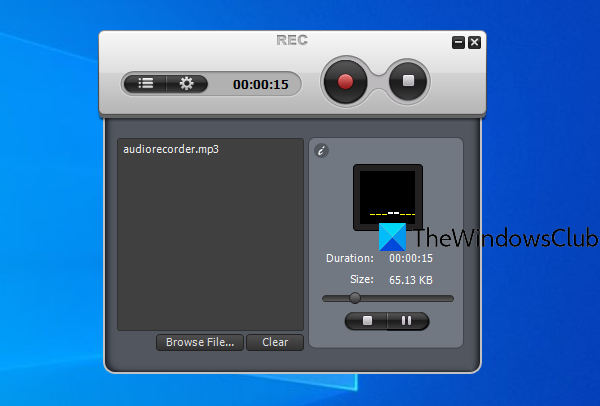
Weeny Free Audio Recorder aynı zamanda zengin özelliklere sahip bir yazılımdır. Kaydedilen sesi arayüzünde çalmanıza izin verir. Ayrıca çıkış cihazını, kayıt için ses seviyesini, çıkış yolunu ayarlayabilir ve kaydı kaydetmek, duraklatmak ve durdurmak için kısayol tuşlarını kullanabilirsiniz.
Ses kayıtlarını WAVE , WMA , OGG ve MP3 formatlarında kaydetmenizi sağlar. Seçilen format için bit hızını ve kanalı da ayarlayabilirsiniz ( Mono , Stereo veya JointStereo ).
Bu aracı alın(Get this tool) ve kurun. Arayüzünde Ayarlar(Settings) simgesine tıklayın ve ses biçimini, kalitesini, çıktı klasörünü vb. ayarlamak için mevcut sekmeleri kullanın.
Kayda başlamak için Kayıt(Record) simgesini kullanın. Kaydı bitirmek istediğinizde, Durdur(Stop) düğmesine basın. Arabiriminde bir kaydı oynatmak istiyorsanız, Dosya Listesi(File List) simgesini kullanın, bir kayıt seçin ve oynatın.
5] Moo0 Ses Kaydedici
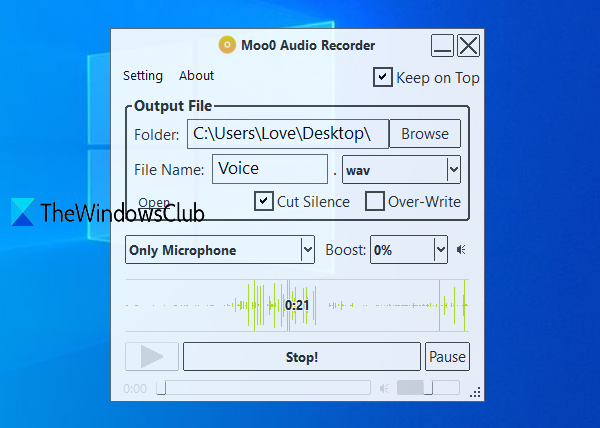
Moo0 Audio Recorder (ticari olmayan kullanım için ücretsiz), ses veya ses kaydetmek için üç seçenekten herhangi birini seçmenize olanak tanır: herhangi bir PC sesi ve Mikrofon(any PC sound and Microphone) , herhangi bir PC sesi(any PC sound) ve yalnızca Mikrofon(only Microphone) . Ses olmadığında kaydı otomatik olarak duraklatan ve bir ses çalındığında kayda devam eden benzersiz bir Sessiz Kesme özelliği de vardır. (Cut Silence)Bu, kayıtta istenmeyen süreyi hariç tutmak için çok yardımcı olur. Ses kaydını MP3 veya WAV formatında kaydedebilirsiniz.
Bunun dışında ses kalitesini, çıktı klasörünü, arayüz şeffaflığını ve çıktı dosyası adını ayarlamanıza izin verir. Varsayılan olarak, bu araç şeffaf bir arayüzle gelir ve diğer uygulamaların üstünde kalır, ancak şeffaflığı yönetebilir ve üstte kal seçeneğinin işaretini kaldırabilirsiniz.
Buraya tıklayın(Click here) ve bu aracı indirin. Kurulum işlemi sırasında, kurulumlarını önlemek için 3. taraf araçların işaretini kaldırın. İşlemi tamamlayın ve bu aracı başlatın.
Arayüzünde görünen seçenekleri (çıkış klasörü, ses kaynağı, dosya adı gibi) kullanın ve Start Recording!buton. Arada kaydı duraklatabilir ve istediğiniz zaman kayda devam edebilirsiniz. Son olarak, Durdur(Stop) düğmesine basın, kayıt kaydedilecektir. Kaydı doğrudan arayüzünden de dinleyebilirsiniz.
İsterseniz, saydamlığı, çıktı kalitesini ayarlamak, arayüz kaplamasını değiştirmek vb. için Ayar seçeneğine de tıklayabilirsiniz.(Setting)
(Hope)Windows 11/10 için bu ücretsiz ses kayıt cihazlarını beğeneceğinizi umuyoruz .
Related posts
Windows 10 için Best Free Audio Editors: Review & Download
Windows 10 PC için Best Free Video & Audio Media Converters
Best Ücretsiz Audio Format Converter software Windows 10 için
Windows 10 için Audio ile Best Free Online Screen Recorder software
Best Ücretsiz AVI Windows 10 PC için MP4 converter'ye
Audio Service Windows 11/10'te çalışmıyor
Best Free Screenplay Writing software Windows 10 için
Windows 10 için Best Free Ping Monitor Tools
Windows 10'de Narrator için Default Audio Output Device nasıl değiştirilir?
Best Free CRM Software Windows 11/10 için
Best Free Calendar apps Windows 11/10 için
Windows 10 için Best Free Uninstaller Software
Windows 10 için Best Free Crash Dump Analyzer software
Best Free Calling Apps Windows 11/10 için
Windows 10 için Best Free Portable Video Editors
Best Ücretsiz MKV MP4 converter Windows 10 PC için
Best Windows 11/10 için ücretsiz Open Source Audio Editor Software
Windows 10 için Best Free Screen Capture Software
Windows 10 için Best Free Logistics software
Windows 10 için Best Free Download Manager software
